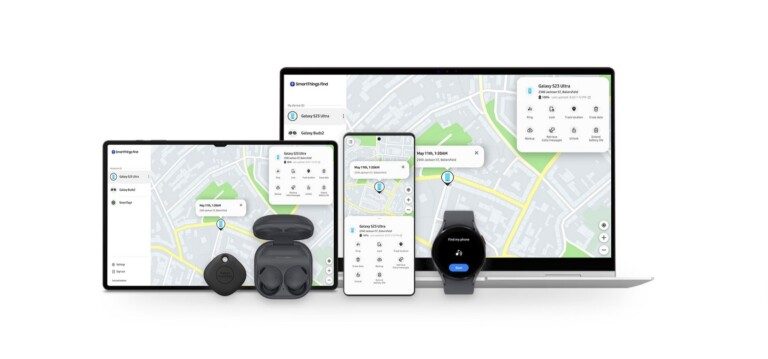Hilfe! Das geliebte Smartphone ist weg? Oder deine Galaxy Buds lassen sich nicht auffinden? Keine Sorge – mit Smartthings Find spürst du sie wieder auf.
Was bei Google „Mein Gerät finden“ heißt, ist bei Samsung Smartthings Find. Die Rede ist von einer sehr praktischen Funktion, mit der du recht unkompliziert verloren geglaubte Samsung-Geräte wiederfinden kannst. Die Verwendung ist simpel gehalten, du musst Smartthings Find allerdings aktiviert haben. Das solltest du zumindest einmal prüfen.
Inhalt:
- Voraussetzungen
- Smartthings Find einschalten
- Verlorenes Galaxy-Gerät finden
- Smartthings-App verwenden
- Tipps & Tricks
Voraussetzungen für Smartthings Find
Smartthings Find, ehemals auch „Find My Mobile” genannt, ist eine Anwendung von Samsung, die Googles Standard-Lösung für Android-basierte Geräte sehr ähnlich ist. Allerdings ist Smartthings Find ausschließlich für Samsung-Technik gedacht, genauer für Galaxy-Smartphones, Tablets, aktuellen Galaxy-Watch-Uhren, Galaxy Buds, Galaxy SmartTags und alle Galaxy-Produkten, die explizit Smartthings Find unterstützen.
Sozusagen ist also die wichtigste Voraussetzung: Du brauchst (zum Beispiel) ein eingerichtetes Galaxy-Smartphone. Ebenfalls nötig ist ein Samsung-Account, den du bei der ersten Einrichtung deines Telefons oder anderen Geräts angelegt haben solltest. Ist das nicht der Fall, findest du die Möglichkeit u.a. unter „Einstellungen“ -> „Konten und Sicherung“ -> „Konten verwalten“ auf deinem Smartphone.
Erfüllst du diese Voraussetzung, muss der Dienst aktiv sein.
Smartthings Find einschalten
Normalerweise sollte Smartthings Find standardmäßig eingeschaltet sein. Gehe auf Nummer sicher und folgendermaßen vor:
- Wechsle auf deinem Smartphone zu „Einstellungen“ -> „Sicherheit und Datenschutz“ -> „Schutz für verlorene Geräte“ (bei älteren Telefonen: „Find My Mobile“).
- Aktiviere „Suchen dieses Telefons zulassen“.
- Optional schaltest du „Letzten Standort senden“ ein. Bei einem niedrigen Akkustand wird dieser übermittelt. Ggf. musst du dazu die „Standort-Funktion“ freigeben.
Mit der „Offline-Suche“ erlaubst du Smartthings Find, dass andere Galaxy-Geräte dein Smartphone finden dürfen – ganz ohne Datenverbindung. Dann nutzt dein Telefon Bluetooth bzw. UWB.
Verlorenes Galaxy-Gerät finden
Die einfachste Methode, um nun deine verlorenen Kopfhörer, eine Galaxy Watch und natürlich dein Galaxy-Smartphone zu entdecken, ist das Aufrufen von https://smartthingsfind.samsung.com/ in einem Browser deiner Wahl. Das klappt auf mobilen Geräten (von Freunden zum Beispiel) und am Desktop-PC gleichermaßen. Logge dich mit deinen Samsung Account ein.
Auf einer Karte stellt dir Smartthings Find deine vorhandenen Samsung-Produkte dar. Folgende Maßnahmen stehen, abhängig vom Device, zur Verfügung:
- Klingeln: Lass deine Buds, Smartwatch oder das Telefon klingeln, um das Gadget so besser in der nahen Umgebung orten zu können.
- „Verloren“-Modus: Sperre dein Gerät auf Knopfdruck. Automatisch schaltest du so den Sperrbildschirm ein, sperrst Wallet sowie Samsung Pass. Zugleich verhinderst du, dass andere Personen dein Telefon ausschalten – dank der Ausschaltsperre.
- Standort orten: Alle 15 Minuten überprüft Smartthings Find den Standort des möglicherweise gestohlenen Gegenstands.
- Daten löschen: Setze dein Smartphone auf die Werkeinstellungen zurück und lösche die vorhandene Wallet, um Dieben keine Daten zu überlassen.
- Akkulaufzeit verlängern: Durch das Einschalten des Energiesparmodus verlängerst du die Chance, dein Telefon zu finden.
Smartthings-App verwenden
Alternativ zum Browser steht Smartthings Find auch in der Smartthings-App von Samsung zur Verfügung. Sie ist fester Bestandteil des Smart-Home-Angebots. Nutzen kannst du dies auch, um zum Beispiel deine Kopfhörer oder SmartTags ausfindig zu machen:
- Starte die Smartthings-App auf deinem Smartphone.
- Tippe rechts oben auf das Plus-Symbol und wähle „Zu Favoriten“.
- Tippe auf „Find“ bei „Dienste“ und gehe auf „OK“ rechts unten.
- Smartthings Find ist nun direkt in der App verfügbar.
Letztlich bekommst du eine „abgespeckte“ Version der Web-Oberfläche mit einem geringeren Funktionsumfang. Allerdings kannst du an dieser Stelle ein nützliches Element für deine Smartwatch oder deine Buds verwenden: Wähle das jeweilige Gerät aus und schalte unter „Mehr“ den Schalter „Beim Zurücklassen benachrichtigen“ ein. So informiert dich dein Smartphone, solltest du zum Beispiel deine Uhr irgendwo liegenlassen. Bei Bedarf navigierst du dich über die Smartthings-App direkt zu deiner Galaxy Watch.
Tipps und Tricks
Weitere Empfehlungen und Hinweise zu Smartthings Find:
- In der Smarthings-App kannst du auf der Karten-Übersicht der Find-Funktion rechts oben in den „Einstellungen“ die Option „Offline-Standort verschlüsseln“ aktivieren. Damit erhöhst du die Sicherheit bei der Standort-Anzeige.
- Ebenfalls in den „Einstellungen“ der Find-Funktion steht der Menüpunkt „Erkennung von unbekannten Tags“ bereit. Auf diese Weise suchst du nach kompatiblen SmartTags, um Dinge anderer Menschen zu finden. Auch dann, wenn du dich mit einem unbekannten Tag bewegst, erhältst du eine Benachrichtigung. Zum Beispiel, wenn dich jemand auf diese Weise verfolgen will.
- Besitzt du einen SmartTag 2 mit UWB-Chip, kannst du in der Smartthings-App im Find-Bereich bei „In der Nähe suchen“ auch die Kamera deines Smartphones auswählen. So aktivierst du eine Art Augmented-Reality-Suche in deiner Umgebung.
- „Mein Gerät finden“ von Google kannst du parallel zu Smartthings Find nutzen, also beide Funktionen gleichzeitig. Das erhöht den Erfolg beim Aufspüren allerdings nicht.